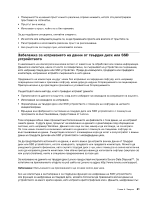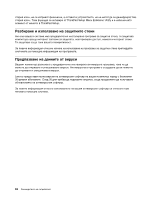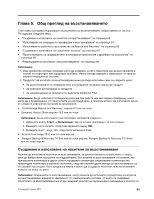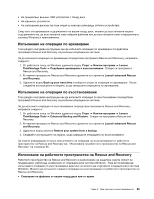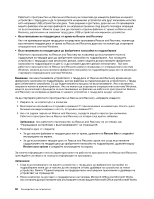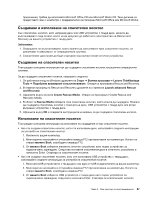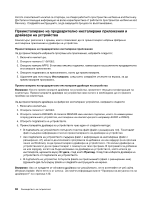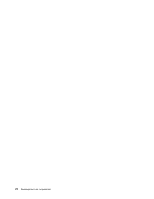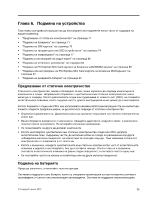Lenovo ThinkPad L530 (Bulgarian) User Guide - Page 84
Ако се налага да възстановите или инсталирате отново вашите Microsoft Office или Microsoft Works
 |
View all Lenovo ThinkPad L530 manuals
Add to My Manuals
Save this manual to your list of manuals |
Page 84 highlights
Rescue and Recovery USB Rescue and Recovery USB Rescue and Recovery Rescue and Recovery Rescue and Recovery Windows. Rescue and Recovery C Rescue and Recovery Windows Windows. Rescue and Recovery C Windows Rescue and Recovery Rescue and Recovery 1 2 F11 F11. 3 Rescue and Recovery Rescue and Recovery Rescue and Recovery 69. 4 Rescue files Rescue and Recovery Restore your system Rescue and Recovery 1 68. 2 Microsoft Office или Microsoft Works Microsoft Office или Microsoft Works 66
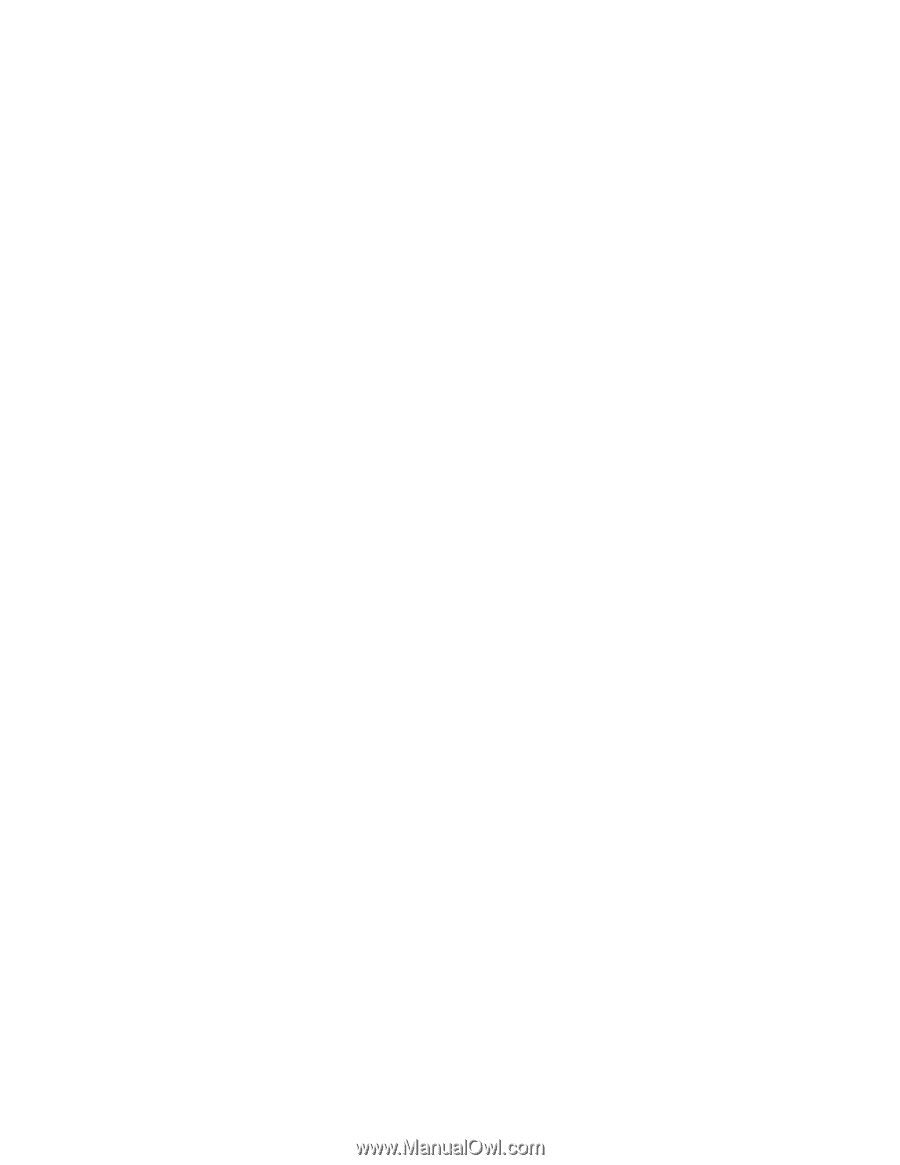
Работното пространство на Rescue and Recovery ви позволява да намирате файлове на вашето
устройство с твърд диск и да ги прехвърляте на мрежово устройство или друг записваем носител,
като например USB устройство или диск. Това решение е достъпно, дори ако не сте архивирали
вашите файлове или ако във файловете са направени промени след вашата последна операция
по възстановяване. Можете също така да спасявате отделни файлове от архив на Rescue and
Recovery, разположен на локалния твърд диск, USB устройство или мрежово устройство.
•
Възстановяване на твърдия диск от архив на Rescue and Recovery
Ако сте архивирали вашия твърд диск посредством програмата Rescue and Recovery, можете да
възстановите твърдия диск от архив на Rescue and Recovery дори ако не можете да стартирате
операционната система Windows.
•
Възстановяване на твърдия диск до фабричните настройки по подразбиране
Работното пространство на Rescue and Recovery ви позволява да възстановите пълното
съдържание на твърдия диск до фабричните настройки по подразбиране. Ако на вашето
устройство с твърд диск има множество дялове, имате опцията да възстановите фабричните
настройки по подразбиране на дял C: и да оставите другите дялове непокътнати. Тъй като
работното пространство на Rescue and Recovery работи независимо от операционната система
Windows, можете да възстановите фабричните настройки по подразбиране дори ако не можете да
стартирате операционната система Windows.
Внимание:
Ако възстановявате устройството с твърд диск от Rescue and Recovery архив или до
фабричните настройки по подразбиране, всички файлове на първичния дял на устройството с твърд
диск (обикновено устройство C:) ще бъдат изтрити в процеса на възстановяване. Ако е възможно,
направете копия на важните файлове. Ако не можете да стартирате операционната система Windows,
можете да използвате функцията за възстановяване на файлове на работното пространство Rescue
and Recovery за копиране на файлове от вашето устройство с твърд диск на друг носител.
За да стартирате работното пространство на Rescue and Recovery, направете следното:
1. Уверете се, че компютърът е изключен.
2. Многократно натискайте и отпускайте клавиша F11 при включване на компютъра. Когато чуете
бипкане или видите екрана с логото, отпуснете клавиша F11.
3. Ако сте задали парола на Rescue and Recovery, въведете вашата парола при напомняне.
Работното пространство на Rescue and Recovery се отваря след кратко забавяне.
Забележка:
Ако работното пространство на Rescue and Recovery не се отвори, вж.
“Разрешаване на проблеми с възстановяването” на страница 69.
4. Направете едно от следните:
•
За да спасите файлове от твърдия диск или от архив, щракнете на
Rescue files
и следвайте
инструкциите на екрана.
•
За да възстановите твърдия диск от Rescue and Recovery архив или за да възстановите
съдържанието на твърдия диск до фабричните настройки по подразбиране, щракнете върху
Restore your system
и следвайте инструкциите на екрана.
За повече информация относно характеристиките на работното пространство на Rescue and Recovery
прегледайте системата за помощна информация на програмата.
Забележки:
1. След възстановяването на вашето устройство с твърд диск до фабричните настройки по
подразбиране може да се наложи да инсталирате отново драйвери на устройства за някои
устройства. Вижте “Преинсталиране на предварително инсталирани приложения и драйвери на
устройства” на страница 68.
2. Някои компютри се доставят с предварително инсталиран Microsoft Office или Microsoft Works.
Ако се налага да възстановите или инсталирате отново вашите Microsoft Office или Microsoft Works
66
Ръководството за потребителя